
Почему сильно зависает ноутбук. Почему виснет ноутбук и что делать
Зависать ноутбук может по многим причинам. Иногда поиск неисправности достаточно непростая задача, но если не найти и не устранить проблему, то компьютер будет зависать регулярно, не давая возможности нормально использовать устройство.
Распространенные причини
Прежде чем ответить на вопрос: «Ноутбук постоянно зависает. Что делать?» необходимо установить причину, вызывающую такое поведение. В большинстве случаев пользователь может справиться с первичной диагностикой самостоятельно.
Все причины, приводящие к зависанию можно разделить на две группы:
- программные, возникающие из-за ошибок в софте или действия вирусов;
- аппаратные, связанные с неисправностью или проблемами с компонентами компьютера.
Решить проблему с программным обеспечением можно в домашних условиях. Если же зависание ноутбука вызвано неисправностью железа, то в большинстве случаев придется прибегать к услугам специализированных сервисных центров.
Самые распространенные проблемы, из-за которых может зависнуть ноутбук:
- вирусы;
- сбой программы;
- недостаточное количество свободного места;
- перегрев процессора;
- проблемы с комплектующими;
- ошибки при работе антивируса;
- большое количество программ в автозагрузке.
Рассмотрим более подробно основные причины. Это поможет при диагностике неисправности и позволит быстрее решить проблему.
Наличие вредоносного ПО
Разнообразные вредоносные программы способны повредить или уничтожить важную информацию на жестком диске. Кроме того, часто они вносят изменения, которые мешают нормальной работе с операционной системой. В итоге ноутбук может начать «тормозить» или зависнуть совсем.

Страдают большей частью от действия вредоносного ПО пользователи, которые активно пользуются интернетом. Также можно подхватить зловредные программы с любых носителей: USB-флешек, дисков и других.
Избежать неприятности с вирусами можно, установив и вовремя обновляя специализированные антивирусы. В ситуациях, когда ПК уже стал зависать проверить на заражение вредоносными программами можно специализированными утилитами, от производителей защитных систем.
Видео: Ремонт зависающего ноутбука
Перегрев процессора
Ноутбук достаточно компактное устройство и все компоненты в нем расположены близко друг к другу. Современные высокопроизводительные процессоры при своей работе выделяют большое количество тепла. Естественно, производители стараются обеспечить достаточное охлаждение. Тем не менее, центральный процессор перегревается не редко.
Рассмотрим основные причины, по которым происходит перегрев:

Пыль накапливается быстро внутри корпуса современного мобильного ПК и ее необходимо удалять, используя для этого баллон со сжатым воздухом. Неисправность системы охлаждения встречается реже и ее приходится заменять. Очистку от загрязнений можно выполнить в домашних условиях, а для замены вентилятора, радиатора и так далее рекомендуется обратиться в сервисный центр.
Проблемы с оперативной памятью
Некорректная работа модулей оперативной памяти также может привести к тому, что ПК начинает зависать или другим сбоям в работе. Как правило, дефекты этого компонента проявляются достаточно быстро после установки. При поиске причин, почему компьютер работает неправильно, рекомендуется запустить специальную утилиту, например, MemTest и провести проверку.

В случае обнаружения проблем с модулем ОЗУ его будет необходимо заменить на новый. Эту операцию пользователь может выполнить самостоятельно или в сервисном центре. В период гарантии, рекомендуется обращаться по месту покупки не пытаясь решить проблему своими силами.
Уменьшился объем системного диска
В ходе своей работы операционная система и программы создают множество временных файлов, которые уменьшают свободное пространство на системном диске. Когда незанятого места не остается приложения начинают «тормозить».

Решить эту проблему достаточно просто удалив ненужные программы и данные, а также временные файлы. Сделать это можно средствами операционной системы Windows или воспользовавшись специальными утилитами, например CCleaner.
Сбой программ
Программное обеспечение может содержать ошибки, кроме того, пользователи часто выставляют недопустимые параметры в конфигурации приложений. Эти причины могут привести к тому, что ноутбук начинает зависать в самые неподходящие моменты.
Обычно при возникновении проблем, связанных с программным обеспечением на экране можно увидеть соответствующее сообщение. Для восстановления работы придется загружать Windows в «Безопасном режиме» и переустанавливать или удалять проблемное приложение.

Наиболее часто проблемы возникают из-за следующего программного обеспечения:
- драйвера;
- системные утилиты;
- приложения для увеличения производительности компьютера.
Работа антивируса
Современные антивирусы потребляют значительные вычислительные ресурсы компьютера. Сами по себе они крайне редко приводят к зависанию компьютера, а вот на производительность могут оказать значительное влияние.
Тем не менее, когда после установки антивируса компьютер стал зависать, то необходимо перезагрузиться в «Безопасном режиме» и отключить или удалить его . Потом необходимо проверить совместимость версий программы и операционной системы, выполнить повторную установку и настройку в соответствии с документацией.

Проблема должна решиться, но если этого не произошло, то рекомендуется проверить на заражение компьютера вирусами, отключить лишние программы в автозагрузке. В крайнем случае стоит обратиться в техническую поддержку разработчика.
Проблемы с устройствами
Проблемы с компонентами могут приводить к самым непредсказуемым последствиям. Компьютер может начать зависать во время начальной загрузке, в играх или других приложениях.
Основные проблемы, вызывающие зависание ноутбука наиболее часто связаны со следующими комплектующими:

Диагностировать проблему самостоятельно, как правило, довольно сложно. Рекомендуется проверить температуру процессора и видеокарты, протестировать на ошибки жесткий диск и оперативную память. Выполнить это можно с помощью специализированных утилит. Часть информации, например, температуру центрального процессора можно найти в BIOS.
Много программ в Автозагрузке
Большое количество приложений, запускаемых вместе с Windows, может также привести к снижению производительности или полному зависанию компьютера. Часто пользователи не обращают внимания на параметры программы установки, в результате чего в автозапуск попадают совершенно ненужный софт.
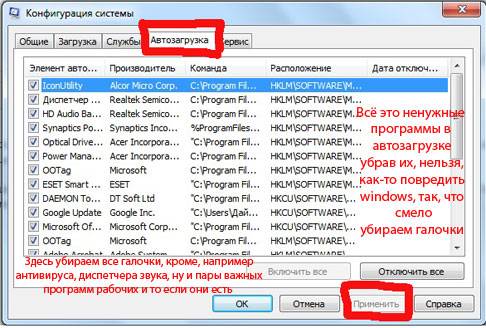
Решить проблему можно с помощью изменения параметров приложения, используя специализированные утилиты или просто удалив ненужные программы. После изменения настроек необходимо будет перезагрузиться.
В случаях, когда объем оперативной памяти небольшой стоит задуматься о модернизации. Увеличить ОЗУ можно с помощью замены модулей или при наличии свободных слотов простым добавлением.
Что нужно сделать, чтобы ноутбук не зависал
Профилактика помогает эффективно бороться с большинством проблем, приводящих к снижению производительности системы. Кроме того, она помогает избежать лишних трат на ремонт и обслуживание ноутбука в сервисном центре.
Основные профилактические меры для поддержания быстродействия системы:
- очистка от пыли;
- удаление ненужных приложений;
- регулярная очистка каталогов с временными файлами;
- отключение лишних элементов автозапуска.
Очистка ноутбука от пыли и проверка работы системы охлаждения позволяют не только избежать снижения производительности, но и продлить срок службы компьютера. В некоторых случаях из-за перегрева комплектующие выходят из строя, а система просто не включается. Выполнять очистку необходимо каждые несколько недель.
Удаление ненужных приложений и временных файлов позволяет освободить свободное пространство на жестком диске и повысить за счет этого работоспособность системы. Отключение лишних элементов автозапуска освободит место в оперативной памяти и поднимет производительность. Регулярно выполнять эти действия можно с помощью специальных утилит.
Видео: Что делать виснет ноутбук
Способы перезагрузки
При возникновении любых проблем первым делом рекомендуется перезагрузить компьютер. Это позволяет системе осуществить запуск с начала и возможно избежать ошибок. Также перезагрузка потребуется для запуска средств диагностики, некоторых антивирусных утилит и входа в «Безопасный режим».
Рассмотрим основные способы перезагрузки ноутбука под управлением ОС Windows:
- программный;
- механический.
Программный
Самый удобный способ выполнить перезагрузку – программный. Он позволяет избежать случайной потери данных, а также сохранить все изменения, внесенные в конфигурацию Windows. Компания Microsoft, разрабатывая свою операционную, предусмотрела множество способов управления питанием и перезагрузки.
Рассмотрим основные варианты выполнить перезапуск ноутбука из ОС Windows:
- через панель «Пуск»;
- с помощью диспетчера задач;
- с использованием командной строки.
Через панель «Пуск»
Классический метод перезагрузки заключается в выборе пункта «Завершение работы» в меню «Пуск». В появившемся окне пользователю на выбор предоставляются несколько действий: перезагрузка, выключение и перевод компьютера в режим сна или гибернации.

Через диспетчера задач
Диспетчер задач, встроенный в операционную систему также позволяет завершить работу.
Для его запуска достаточно :

Через командную строку
Командная строка Windows позволяет выполнить большинство функций, доступных из графического интерфейса.
Прежде всего, необходимо :
- открыть командную строку воспользовавшись соответствующим пунктом меню «Пуск» или нажав сочетание Win+R;
- введя команду cmd в появившемся окне :

Механический
Бывают случаи, когда программным способом ноутбук не выключается и приходится прибегать к механическим действиям.
Основные способы аппаратного выключения ноутбука:
- с помощью кнопки «Power»;
- отключением батареи.
Через кнопку «Power»
Кнопка Power служит для включения компьютера, кроме того, можно принудительно отключить питание, если удерживать ее нажатой в течение нескольких секунд. В этом случае произойдет обесточивание ноутбука.

Отключением батареи
Прибегать к отключению батареи приходится редко, только в случаях, когда компьютер завис так, что не реагирует на клавиатуру и удерживание кнопки питания. Необходимо отключить ноутбук от сети, после чего на несколько секунд извлечь батарею.

Большинство ошибок, связанных с зависанием ноутбука, пользователь может решить самостоятельно. В случае если, причины носят аппаратный характер или выявить их не удается рекомендуется обращаться в специализированный сервисный центр.
Почему зависает ноутбук? Это один из самых популярных вопросов в сервисных центрах. При этом причин тому, может быть масса от перегрева устройства до его засорения или устаревания. Сегодня многие, для экономии денежных средств пытаются исключить проблему самостоятельно. Данная статья поможет, не обращаясь к специалистам в короткие сроки решить эту задачу.
Распространенные причины медленной работы ноутбука
Как правило, самой распространенной причиной зависание ноутбука является переполнение оперативной памяти. Причем, если ранее для комфортной и быстрой работы машине достаточно было 2 Гб, то сегодня их критически не хватает. И причиной тому является переполнение компьютера разнообразными играми и программами. Впрочем, сегодня, существуют некоторые вирусы, которые способны заполнять операционную память практически полностью.
Система может замедлять скорость работы из-за большого количества открытых окон в интернете или программ. Для быстрой и комфортной работы с ноутбуком, необходимо усвоить простое и несложное правило «Поработал, закрыл программу», таким образом, вы не перезагружаете систему, отчего она продолжает работать быстро долгие годы. Кстати, лучше всего это сделать не только нажатие на «крестик», но и в «Диспетчере задач». Говоря о «диспетчере задач» можно отметит, что одновременно при нормальной работе ноутбука может происходить до 50 процессов.
Самой популярной причиной медленной работы компьютера являются вирусы и шпионские программы. Вредоносные программы заводятся на вашем устройстве независимо от вашего желания, поэтому после первом симптоме необходимо проверить наличие вирусов. Для этого, на безграничных просторах интернета можно скачать антивирусную программу.
Практически каждый день мы устанавливаем или удаляем, какие-либо программы, но даже после чистки дисков, некоторые файлы остаются, засоряя наш компьютер. Поэтому чтобы предотвратить зависание компьютера необходимо регулярно делать .
Технические причины зависания ноутбука
Помимо системных причин зависания ноутбуки могут работать медленнее из-за устаревания или поломки. Важные технические части, которые могут выходить из строя и тем самым вызвать медленную работу ноутбука, представляют собой:
- Материнская плата
- Видеокарта
- Процессор
- Оперативная память
В ноутбуке, на каждую такую деталь предназначены предохранители, которые перегреваются в случае их устаревания или поломки.
Конечно, поломку такого рода устранить самостоятельно проблематично, тем более в ноутбуке. Именно поэтому лучшим способом решения такой проблемы является обращение в сервисный центр.
Легкие способы «вылечить» ноутбук мгновенно
Самый простой, и классический способ является перезагрузка компьютера. Если компьютер завис в первый раз, то, возможно, это был единичный сбой системы, который как раз после таких нехитрых действий прекратиться. Однако если ваш железный друг зависает постоянно, то проблема может быть куда серьезнее, но, по крайней мере, с помощью функции Restart вы сможете решить ее.
Как и любое другое устройство, ноутбук может зависнуть. Это может случиться из-за программного или аппаратного сбоя. Если проблема программная, то чаще всего, ее можно решить с помощью закрытия программы, которая вызывает зависание. Но, для решения серьезных проблем с программами и аппаратных сбоев нужно использовать принудительную перезагрузку. В данной статье мы расскажем о том, что делать если ноутбук завис и не на что не реагирует.
Программное решение проблем на зависшем ноутбуке
Если ваш ноутбук завис, то сначала нужно попытаться решить проблему без перезагрузки. Ведь принудительная перезагрузка - это лишний стресс для жесткого диска, срок жизни которого и так не слишком долгий. Кроме этого, перезагрузка может привести к потери данных, которые находились в программах, и не были сохранены.
Для того чтобы решить проблему с зависанием ноутбука вам понадобится «Диспетчер задач». Это встроенная в Windows утилита, которая позволяет управлять запущенными процессами, службами и программами. С помощью диспетчера задач можно обнаружить программу, из-за которой завис ноутбук и остановить ее работу. В большинстве случаев этого достаточно, для того чтобы восстановить работу компьютера.
Открыть « » можно разными способами. Например, можно нажать комбинацию клавиш CTRL-ALT-DELETE и выбрать «Диспетчер задач» с помощью мышки. Но, если ноутбук серьезно завис, то это может не сработать. Поэтому для лучше использовать комбинацию клавиш CTRL-SHIFT-ESC . Данная комбинация сразу открывает «Диспетчер задач», без каких-либо промежуточных окон.
В окне «Диспетчера задач» нужно перейти на вкладку «Процессы» (или на вкладку «Приложения» если вы пользуетесь Windows 7). Здесь нужно найти программу, состояние которой указано как «Не отвечает».
Кроме этого, зависшую программу можно определить по нагрузке на процессор и занятом объеме оперативной памяти. Чаще всего, такая программа создает больше всего нагрузки и занимает больше всего памяти.

После того, как вы нашли программу, которая зависла, кликните по ней правой кнопкой мышки и выберите вариант «Снять задачу». Это должно остановить работу программы и решить проблему с зависанием.

Если это не работает, то можно опробовать кликнуть правой кнопкой по программе и выбрать пункт «Подробно» (или «Перейти к процессу» если у вас Windows 7).

После этого вы перейдете на вкладку «Подробности» (или «Процессы», если у вас Windows 7). Здесь можно воспользоваться функцией «Завершить дерево процессов». Часто эта функция позволяет закрыть зависшую программу даже в тех случаях, если «Снять задачу» не срабатывает.

Но, в некоторых случаях ноутбук зависает настолько серьезно, что решить проблему с помощью диспетчера задач не получается. Не редко он вообще не открывается. В таких случаях решить проблему с зависанием можно только с помощью принудительной перезагрузки.
Если ваш ноутбук завис и не на что не реагирует, то вы всегда можете решить проблему с помощью принудительной . На большинстве ноутбуков нет кнопки «Reset» как на настольных ПК, поэтому перезагрузка выполняется при помощи кнопки включения.
Нажмите на кнопку включения ноутбука и удерживайте ее пока ноутбук не выключится. Обычно для этого нужно удерживать кнопку около 5 секунд. Этот способ выключения реализован на аппаратном уровне, поэтому он срабатывает при любом зависании. После выключения просто включите ноутбук, и он начнет работать в штатном режиме.
Кстати, длительное нажатие на кнопку включения срабатывает и на других устройствах. Например, таким образом можно выключить зависший настольный компьютер или мобильный телефон на базе Android.

Кроме этого, если на ноутбуке используется снимаемый аккумулятор, то вы можете выключить его, просто отключив от сети электропитания и вытащив батарею. Для этого переверните ноутбук нижней стороной вверх и освободите фиксаторы, которые удерживают аккумулятор. После этого можно будет снять аккумулятор и тем самым выключить зависший ноутбук.

Нужно отметить, что снятие аккумулятора – это более рискованный способ выключения. Поэтому лучше использовать длительное нажатие на кнопку включения.
Любая проблема с ноутбуком, будь то зависание, медленная работа, самостоятельные перезагрузки или что-то другое, всегда относится к проблемам с аппаратной или программной частью.
Аппаратная часть - это «железо», начинка ноутбука, материнская плата, жесткий диск, оперативная память и т. д. В программную же часть входит операционная система, все программы и файлы на ноутбуке.
Поэтому при появлении проблем в первую очередь требуется узнать причину зависания ноутбука, т. е. узнать в какой части находится сама проблема – в программной или аппаратной. Для этого не нужно больших знаний электроники, не нужно даже разбирать и искать что же там могло сломаться. Потому что давно существуют специальные программы - утилиты, которые позволяют проверить состояние «железа» вашего ноутбука с помощью тестирования. И это возможно даже в тех случаях когда ваш ноутбук полностью не загружается, а зависает при загрузке. Они не требуют установки, бесплатно распространяются, есть возможность загрузиться с usb-флешки либо с компакт-диска.
Бывают случаи почему ноутбук начинает зависать от банального перегрева, радиатор через который поступает воздух для охлаждения ноутбука забивается пылью, шерстью и не может достаточно хорошо охлаждать. Утилита также покажет вам температуру процессора, и сообщит о том что она критическая.
Для примера рассмотрим пару программ тестирования
Существует 2 варианта программы: коммерческий и бесплатный, мы будем рассматривать бесплатный.
Основные возможности этой программы заключаются в проверке поверхности жесткого диска на наличие плохих секторов, проверка скорости записи/чтения жесткого диска. Можно определить правильно ли позиционирована головка диска. Позволяет установить или снять пароль на жестком диске. При обнаружение плохих секторов можно сделать ремап, это скрытие данных секторов, они переносятся в специально отведенную для этих целей область на жестком диске. Данная операция временная, позволяет вернуть работоспособность жесткого на неопределенный промежуток времени. Но в любом случае в скором времени жесткий диск потребует замены.

Это программа для тестирования температуры, стабильности работы и питания элементов процессора, оперативной памяти, материнской платы и жесткого диска. Утилита разработана Российскими программистами и позволяет пронаблюдать какие неполадки происходят в узлах ноутбука при нагрузке, можно настроить степень нагрузки на систему на 50, 75 или 100 процентов. Из этого теста можно узнать какие нагрузки может выдержать ваша система, какие температурные режима она выдерживает. Позволяет провести тест как отдельных элементов, так и всех сразу. Плюсом данной утилиты является то, что она не только находит наличие проблемы, но и определяет её источник.

В основном такая диагностика занимает от 2-3 часов до нескольких суток, в зависимости от сложности. Не следует останавливать диагностику пока все тесты не будут пройдены, даже если проблема найдена. Бывают такие случаи когда у ноутбука случаются сразу несколько проблем, и в итоге если все тесты не будут пройдены, то аппарат может дальше зависать и тормозить.
В программной части ноутбука могут возникать следующие неполадки
1. Компьютерный вирусы - это вредоносные программы специально созданные для того чтобы испортить работу вашей системы. Они могут затормаживать работу ноутбука, блокировать доступ к файлам, удалять их и даже отправлять другим лицам. Способны даже полностью блокировать работу системы и производить различные мошеннические манипуляции, например требовать отправить смс для оплаты разблокировки системы с угрозами полного уничтожения всех данных. Существует огромное количество различных вирусов. Для их нахождения и уничтожения существуют специальные программы - антивирусы.
2. Ошибки работы операционной системы - это следствие «неправильного» использования системы. Появляются при большом количестве установленных ненужных программ, при неправильном удалении старых программ. Если на компьютере есть много программ которые находятся в автозагрузке, т. е. Загружаются вместе с запуском системы ноутбука - это также очень часто тормозит его работу. В последнее время довольно часто при скачивании и установке программ, игр и прочих приложений вместе с той программой которую нужно установить, в добавок еще и устанавливаются различные браузеры, антивирусы, поисковики и прочее. Которые пользователю изначально были не нужны, в итоге в системе накапливается куча не нужного хлама. Но даже если ничего не скачивать и не устанавливать, а просто читать новости в интернете, просматривать страницы или видео в онлайне система все равно будет засоряться, потому что при просмотре страниц в интернете они прогружаюсят в специальную область - кеш. Это временное хранилище файлов, в котором остаются данные которые вы просматривали в интернете. И эти хранилища также требуют чистки время от времени. Для исправления всех этих ошибок и удаления «мусора» также существуют специальные программы.
По результатам тестирования уже можно будет решать что делать дальше с ноутбуком, менять какую либо аппаратную часть, или же искать проблему в программной части - лечить антивирусом, чистить систему от «мусора», исправлять загрузочный сектор и прочее.
Все это более подробно и многое другое мы узнаем в следующих статьях.